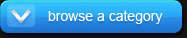Como Clonar un Disco Duro con Acronis
Muchos usuarios en algún momento han tenido la necesidad de cambiar sus discos duros a unos de mayor capacidad o mayor velocidad, hay varios programas que pueden ayudarte a completar dicha actividad de manera muy sencilla, cada vez son menos complejos y con mas opciones para mejorar tu experiencia .
El caso que voy a mostrar hoy es usando Acronis 2014 usando un Disco de Booteo que suele venir incluido en los programas de instalación del mismo Software.
Si la migración la vas a llevar a cabo en un equipo portátil y éste no tiene donde colocar el nuevo disco en lo que realizas la transición , vas a necesitar un «case externo» para conectar tu disco (te muestro algunos ejemplos )
Si posees equipo de Escritorio podrás conectar el disco a un puerto disponible (SATA) y su cable de corriente , una vez conectado el disco «nuevo» como secundario o USB, booteas con la herramienta de Acronis desde un CD/DVD/USB , asegúrate de escoger como primera opción de booteo el dispositivo donde tengas cargada la imagen (esto lo modificas en el BIOS o algunos equipos te aceptan usar F9 , F12 para seleccionar el dispositivo)
Si logras bootear con Acronis tendríamos entonces (Selecciona Acronis) :


Eliges la opción -> Herramientas y Utilidades -> Clonar Disco
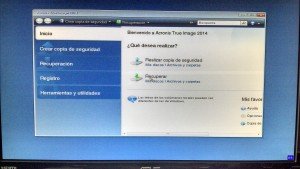
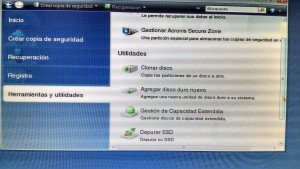
Para este ejercicio vas a escoger la clonación automática (donde calcula proporcionalmente los tamaños de particion del disco destino), tienes la opción de hacerlo manualmente para definirlo, selecciona el disco de origen.
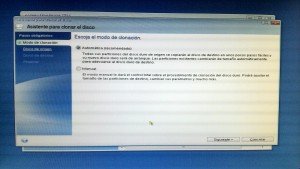

Selecciona el disco Destino (si éste tiene información te enviará una advertencia)


Permite que continúe el proceso , si éste es exitoso, el programa te avisa, una vez finalizado ya puedes realizar el «swap» y disfrutar tu nuevo disco
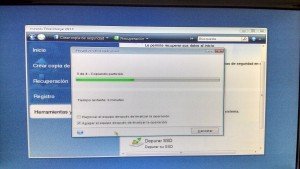
El proceso de clonado tarda dependiendo de la cantidad de información , para un disco de 500GB con aproximadamente 120GB de ocupación le tomo unos 45 minutos.